
XNAMESTITE TAKO, DA KLIKNETE NA PRENOS DATOTEKE
Ta programska oprema bo poskrbela, da bodo vaši gonilniki vedno delovali in vas tako zaščitili pred običajnimi računalniškimi napakami in okvarami strojne opreme. Zdaj preverite vse gonilnike v treh preprostih korakih:
- Prenesite DriverFix (preverjena datoteka za prenos).
- Kliknite Zaženi skeniranje za iskanje vseh problematičnih gonilnikov.
- Kliknite Posodobite gonilnike da dobite nove različice in se izognete okvaram sistema.
- DriverFix je prenesel 0 bralcev ta mesec.
Canon po tiskalnikih je veliko povpraševanje, saj ustrezajo pričakovanjem kupcev pri vsakodnevni uporabi v smislu stroškov črnila, vzdrževanja ali garancije, vendar niso brez napak. Danes nameravamo obravnavati napako tiskalnika, o kateri se dolgo razpravlja 5c20.
Številni uporabniki so poročali, da so ga naleteli na svojih Tiskalnik Canon, še posebej pri modelih serije MX. Če naletite na napako 5c20 prav tako ni potrebe za paniko, saj se običajno lahko hitro reši.
V tem članku boste spoznali splošne vzroke napake in učinkovite rešitve, ki bodo težavo odpravile v kratkem času.
Kaj lahko storim, ko se prikaže napaka tiskalnika Canon 5c20?
1. Ponastavite tiskalnik

- Začnite s pritiskom na Gumb za prižig na tiskalnik in počakajte, da se popolnoma izklopi.
- Odklopite tiskalnik iz vtičnice.
- Počakajte vsaj 30 sekund in ponovno priključite tiskalnik na vir napajanja.
- Vklopite tiskalnik.
- Ko je vklopljen, poskusite natisniti preskusno stran.
Ponastavitev tiskalnika v bistvu izbriše njegov bliskovni pomnilnik in ponastavi napravo, kar pogosto reši težave, povezane s tiskalnikom, kot je napaka 5c20. Zgornji koraki lahko uspešno ponastavijo vaš tiskalnik, zato jih uporabite, kot je navedeno.
2. Preverite tiskalno glavo tiskalnika

Metoda ponastavitve tiskalnika se pogosto uporablja in v večini primerov odpravi napako. Če se vam ne izkaže dobro, nadaljujte s tem postopkom. To je priporočljivo za primere napake 5c20 spremlja ropotanje, ko poskušate nekaj natisniti.
Če želite potrditi, da je to povezano s tiskalno glavo tiskalnika, odklopite napravo iz vtičnice in odstranite pokrov. Ko ste v notranjosti, dvignite oranžno/sivo ročico na dvigalo za kartuše s črnilom, odstranite kartuše s črnilom in očistite tiskalno glavo.
Včasih je zamenjava obvezna za pravilno delovanje tiskalnika.
3. Prepričajte se, da je nosilni pas na mestu

Če težava še vedno noče izginiti, boste morali natančno pregledati jermen, ki premika nosilec kartuše naprej in nazaj v tiskalniku in črnilo izpušča na papir.
Pas se nahaja za delom vozička. Najbolje je, da odstranite voziček in s svetilko preverite pas, ali je zdrsnil ali ne.
4. Zamenjajte sistemsko enoto pogona za čiščenje
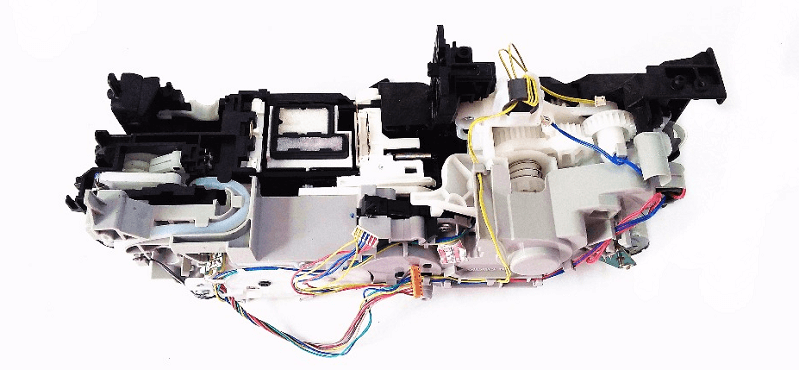
Ko se težava pojavi v samem senzorju valja črpalke, ne odlašajte z zamenjavo sistemske enote Purge drive.
V zgornjem članku smo na kratko opredelili tiskalnik Canon 5c20 napako in simptome v ozadju težave.
Če vam nobena od teh metod ne pomaga, se obrnite na službo za pomoč tiskalnikom ali nam sporočite prek komentarjev, če potrebujete dodatno pomoč naše ekipe.
PREBERITE ŠE:
- Popravek: sporočilo o napaki »Morda je zmanjkalo črnila« za tiskalnike Canon
- Odpravite Canonovo napako B200 na vseh modelih tiskalnikov
- Nimate privilegijev za brisanje napake tiskalnika [POPRAVEK]
 Imate še vedno težave?Popravite jih s tem orodjem:
Imate še vedno težave?Popravite jih s tem orodjem:
- Prenesite to orodje za popravilo računalnika ocenjeno kot odlično na TrustPilot.com (prenos se začne na tej strani).
- Kliknite Zaženi skeniranje da poiščete težave z operacijskim sistemom Windows, ki bi lahko povzročale težave z računalnikom.
- Kliknite Popravi vse za odpravljanje težav s patentiranimi tehnologijami (Ekskluzivni popust za naše bralce).
Restoro je prenesel 0 bralcev ta mesec.